아이폰 누끼따기 어플 사진앱 아이폰 사진 배경 지우기 방법
안녕하세요. 싱글싱글life입니다
오늘은 아이폰 누끼따기에 대해 알아보려고 하는데요. 사진 배경 지우기를 통해 피사체를 저장한 후 사진 합성까지 가능해 다양하게 활용할 수 있는데요.
특히 ios17에서는 사진앱 기능이 더 추가되고 누끼따기 어플 기능이 더 확장이 되었는데요. 그 방법을 하나씩 알려드리겠습니다.

누끼따기 어플 사진앱
예전에는 단순히 촬영한 사진이나 영상을 보는 기능이었지만 현재 더 많은 기능이 추가되었습니다.
삭제된 사진을 30일 동안 보관한 휴지통, 중요한 이미지를 따로 보관하는 가리기 및 다양한 편집 기능으로 탑재하고 있고 최근에는 정확까지 더해지면서 활용성이 높아지고 있습니다.
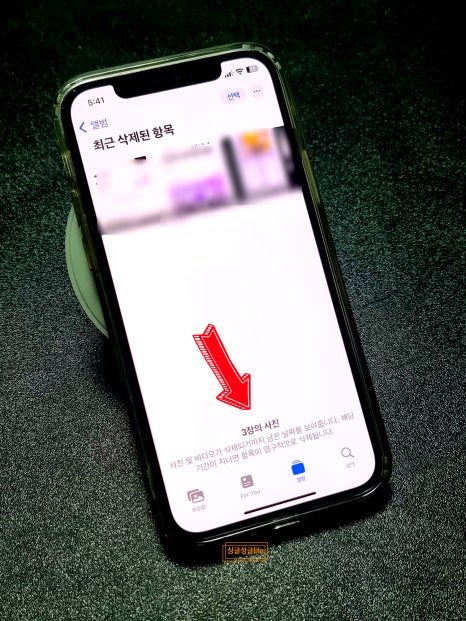
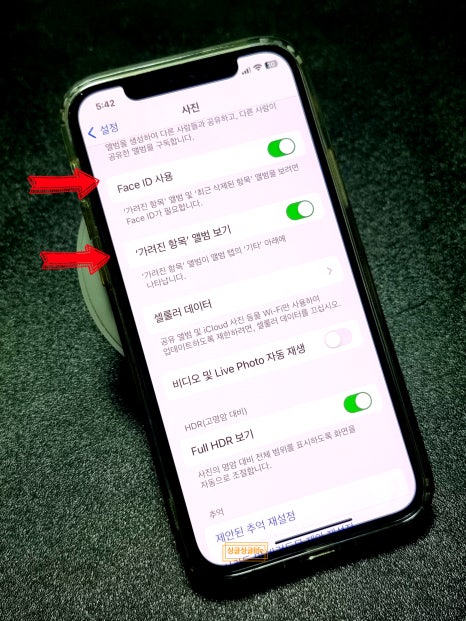
아이폰 사진 배경 지우기
다음과 같은 방법으로 할 수 있는데 하나씩 순서대로 알려드리겠습니다.
1. 사진 배경 지우기를 할 이미지를 선택합니다.
2. 대상으로 가만히 누르고 있습니다.
3. 자동으로 인식이 되면 손으로 뗍니다.
4. 옵션에서 스티커 추가를 선택합니다.
5. 하단 목록이 나타나면서 추가가 자동으로 됩니다.
어떤가요?
간단한 방법으로 아이폰 사진 배경 지우기를 할 수 있죠? 그리고 이전 버전보다 정확도가 높아지고 있어 잘 활용할 수 있어 편리한 거 같습니다.
굳이 문제가 되는 누끼따기 어플이나 사이트를 이용하기보다 사진앱에서 바로 이용하게 되면 유출 문제 등도 신경 쓰지 않아 되는데요. 쉽게 할 수 있어 편리합니다.
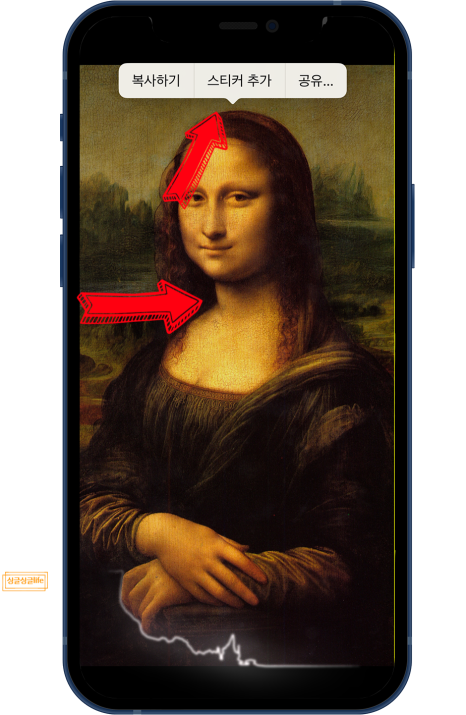
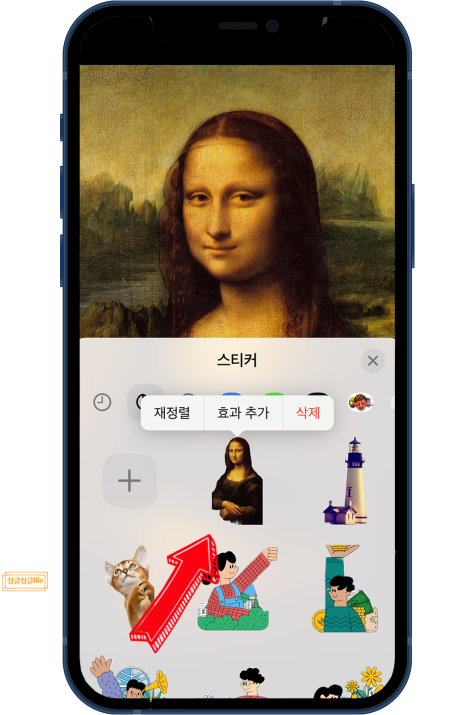
상황별 아이폰 누끼따기 어플 사진앱 이용하기
다른 사진에 합성하고 싶어요.
과거에는 스티커 기능이 없어서 할 수 없었지만 이제 이런 방법으로 진행이 가능합니다.
1. 아이폰 사진 배경 지우기를 진행할 사진으로 들어간 후 누끼따기를 합니다.
2. 스티커에 저장을 해주세요.
3. 합성하고 싶은 사진에서 편집을 눌러줍니다.
4. 마크업을 선택합니다.

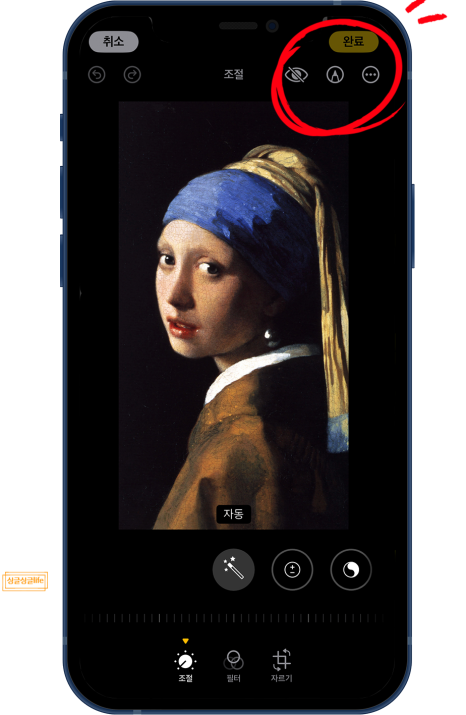
5. 다른 기능 보기에서 스티커 추가를 눌러줍니다.
6. 스티커를 탭한 후 그대로 끌어온 후 원하는 위치에 배치합니다.
아이폰 누끼따기 어플에서는 크기 변경도 지원해 주니까 참고해 주세요.
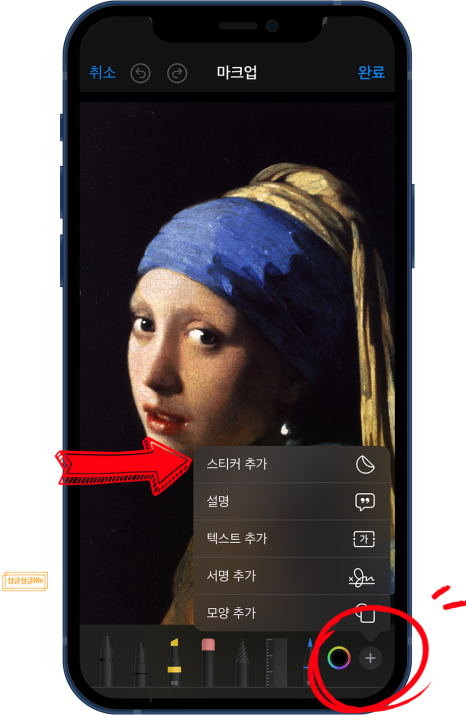
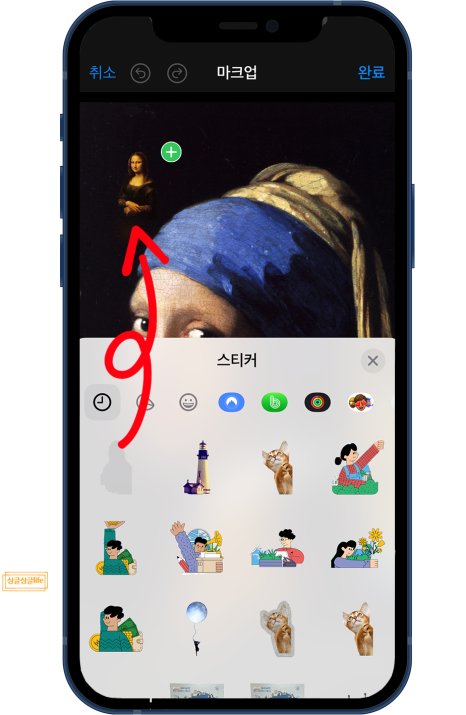
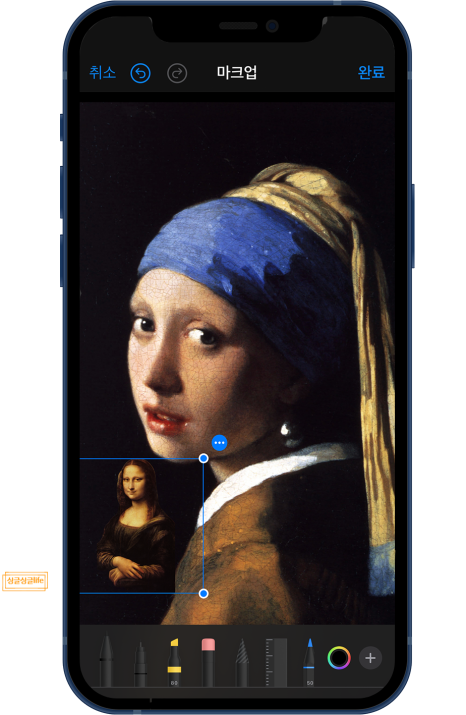
스티커 효과를 알고 싶어요.
아이폰 누끼따기를 진행하면 사진앱은 스티커를 만들 수 있고 효과 옵션으로 제공하는데요.
직접 하나씩 해보면 더 쉽게 이해가 됩니다. 색상부터 입체 효과까지 다양해 내가 원하는 곳에 붙일 수 있어 편리합니다.
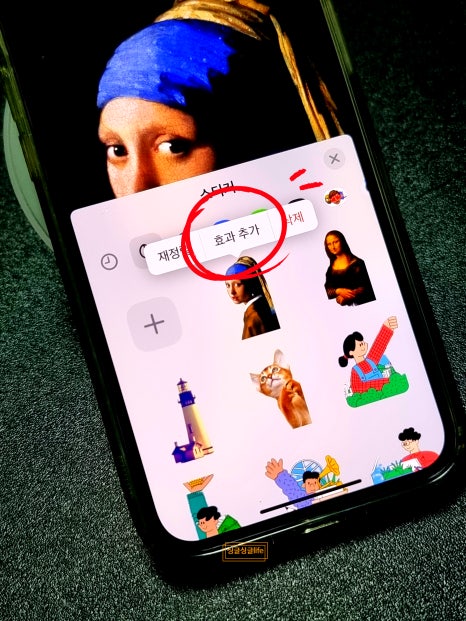
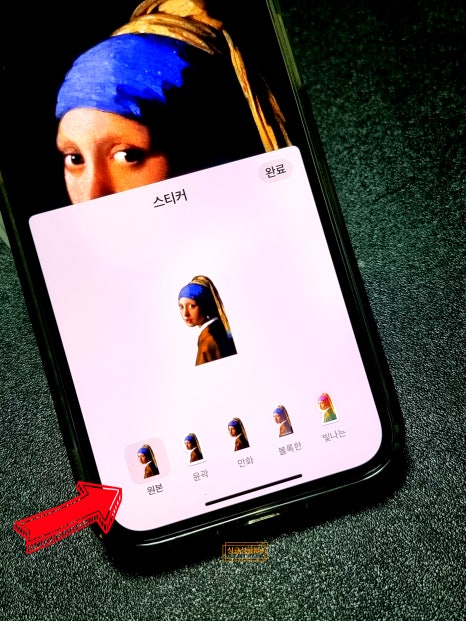
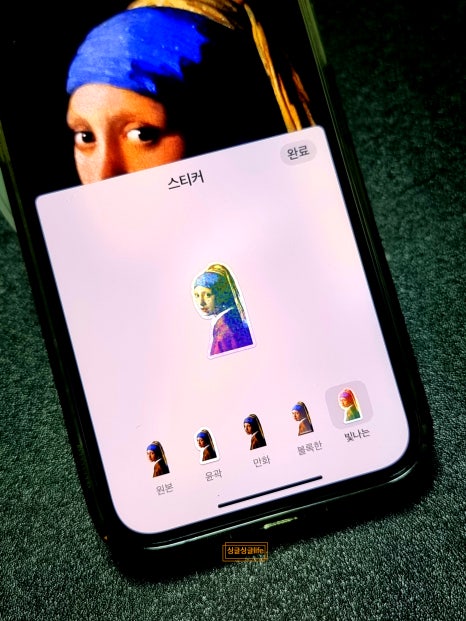
더 정교하게 하고 싶어요.
ios16보다 ios17에서 아이폰 누끼따기 어플 사진앱의 기능이 향상이 되었습니다. 예를 들어 다리의 세부 항목을 인식해 사진 배경 지우기를 보다 더 완벽하게 할 수 있도록 제공하는데요. 아직까지 정교하지는 않아요.
그래서 보다 나은 효과를 원한다면 포토샵 등 전문적인 편집 프로그램으로 활용하게 더 유용합니다.
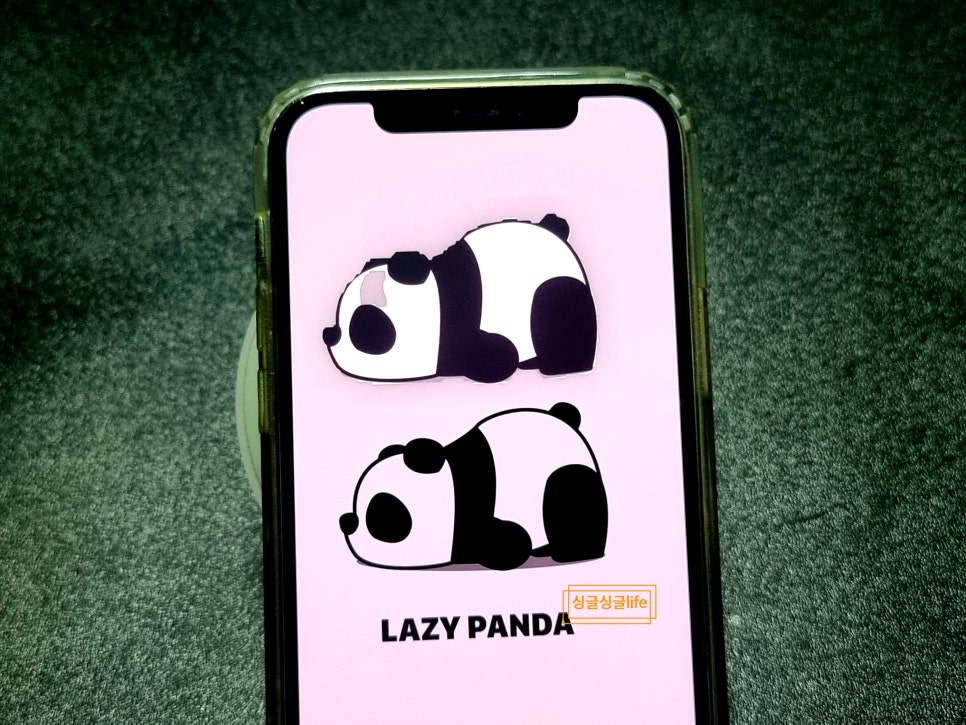
아이폰 사진 배경 지우기를 한 이미지를 저장하고 싶어요.
이런 경우는 다음과 같은 방법으로 할 수 있어요.
이미지 선택 후 나오는 옵션에서 공유를 선택해 주세요.
이미지 선택 후 나오는 옵션에서 공유를 선택해 주세요.
목록 중 이미지 저장을 선택합니다.
목록 중 이미지 저장을 선택합니다.
사진앱에서 확인하면 PCG 파일로 아이폰 사진 배경 지우기가 된 이미지를 확인할 수 있습니다.
사진앱에서 확인하면 PCG 파일로 아이폰 사진 배경 지우기가 된 이미지를 확인할 수 있습니다.
하지만 이 경우 사진 합성은 제공하지 않기 때문에 단일 이미지만 필요하다면 저장을 하고 다른 편집을 하려면 스티커 기능으로 활용하는 데 더 유용하다고 하겠습니다.
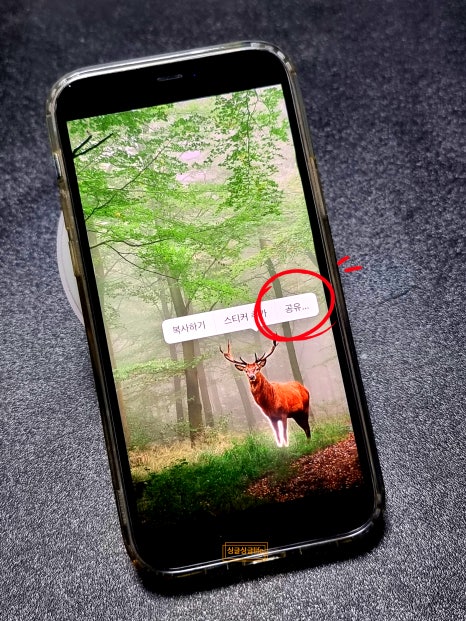
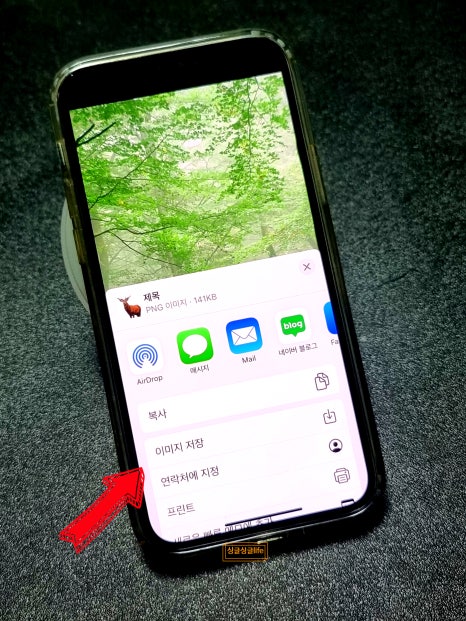
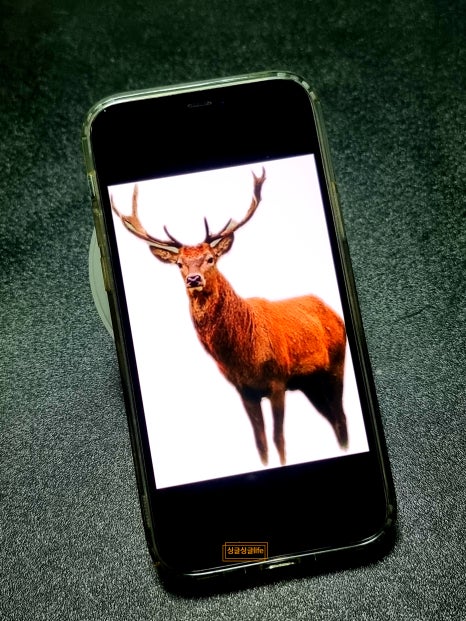
#누끼따기 #누끼따기어플 #사진배경지우기 #아이폰사진